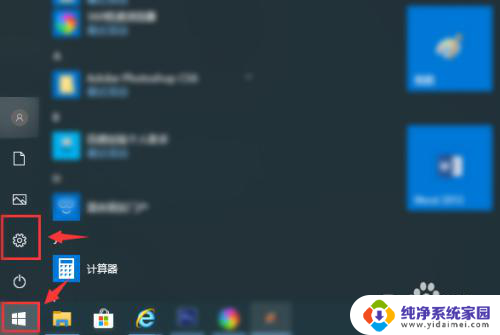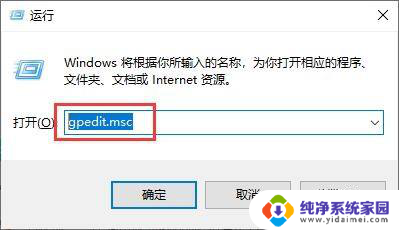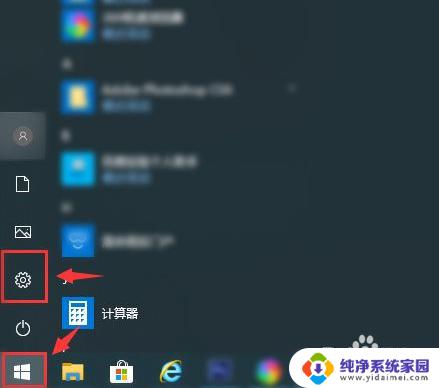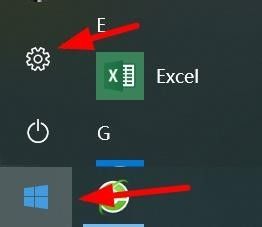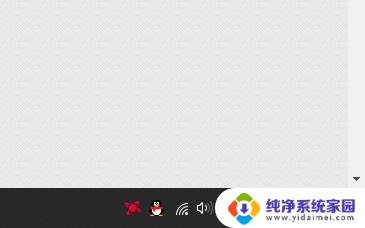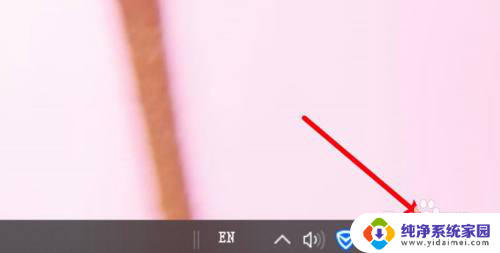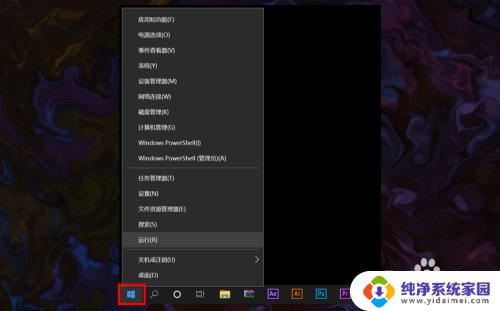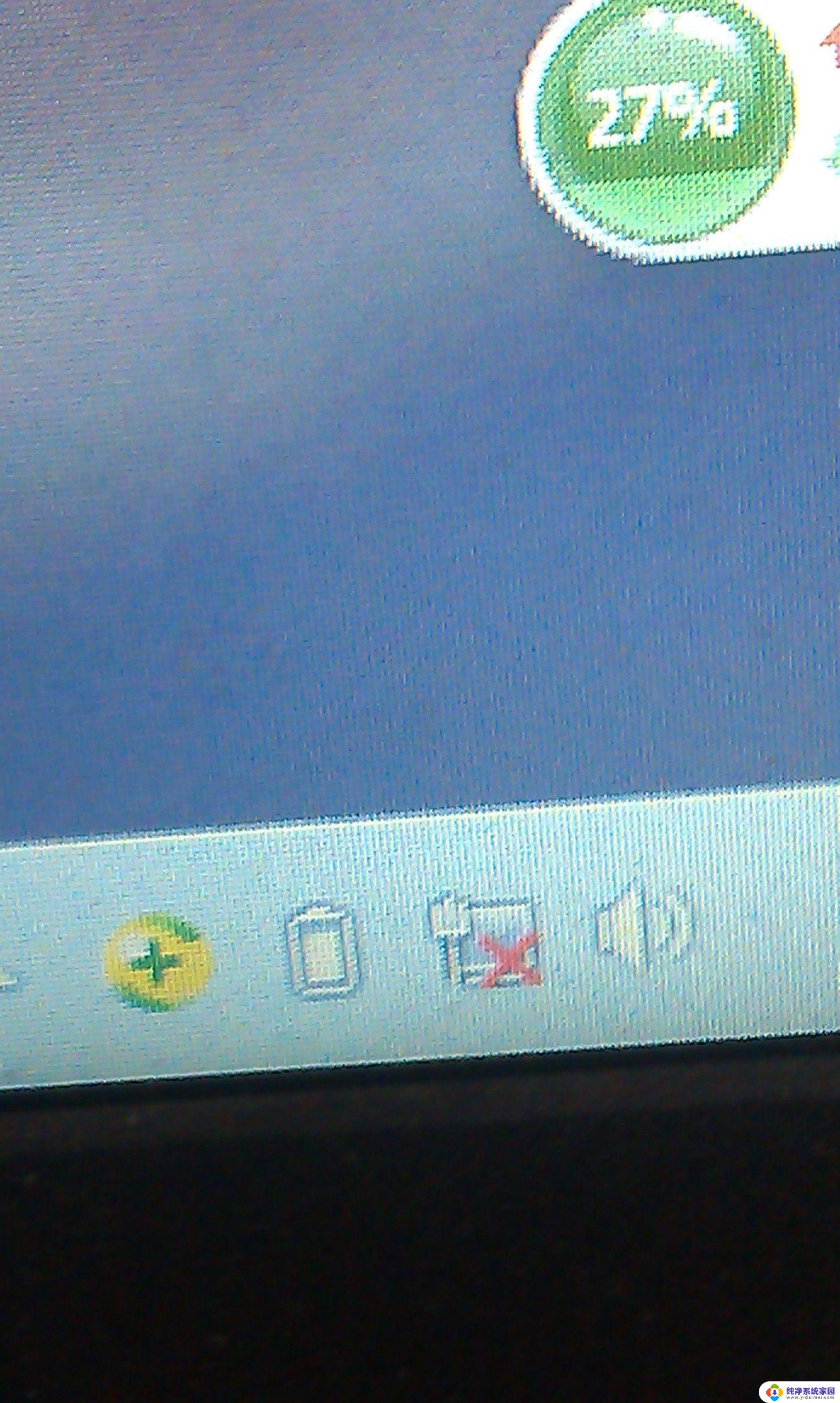win10怎么建立网络连接 win10系统新建网络连接的具体步骤
更新时间:2024-05-26 13:50:42作者:yang
在Win10系统中,建立网络连接是非常重要的一步,我们需要打开网络和Internet设置,然后点击网络和共享中心,接着选择设置新的连接或网络。在弹出的向导中,我们可以选择建立的是什么类型的网络连接,比如无线或有线连接。根据具体需求和网络环境,进行相应的设置和配置,最后完成网络连接的建立。通过这些简单的步骤,我们就可以轻松地连接到网络,享受高速稳定的网络服务。
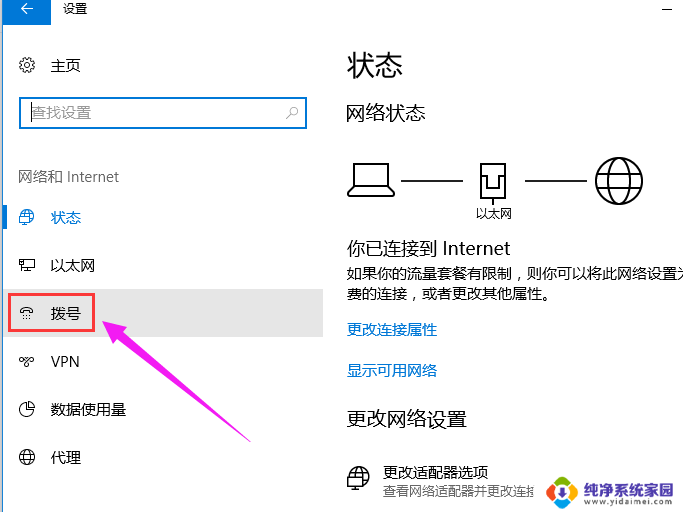
新建网络连接操作方法:
1、打开设备,双击“此电脑”后。在右键菜单中选择【添加一个网络位置】;
2、在打开添加网络位置向导界面中点击【下一步】;
3、点击选择“自定义网络位置”,继续点击【下一步】;
4、将需要添加的地址路径输入后,点击【下一步】;
5、自定义这个网络位置的名称后,依次点击“下一步”、“完成”即可。
以上就是Win10建立网络连接的全部内容,如果有不清楚的用户可以按照以上方法进行操作,希望对大家有所帮助。